前言
上次说完了macmini m4做Nas的两点:存储和备份。这次来说说远程连接和定时启动的功能吧。
远程连接
对于Nas来说,远程连接是一件很重要的事情。因为一般Nas都是放在家里之类的地方,出了问题不能及时回去维护,更别说我大学生这种五百公里之外的地方了,所以说远程连接很重要。而远程连接又分为两种:图形化连接和命令行连接。
图形化连接
对于图形化连接,我主要是用RDM(Remote Desktop Manager)这个软件。为什么用它呢?主要是他支持苹果的ARD协议。
注:Apple Remote Desktop (ARD) 是一种用于远程管理和控制Mac计算机的协议。它允许用户通过网络连接到远程Mac计算机,并执行各种管理任务,如软件安装、文件传输和系统监控。
这个ARD类似于windows的RDP协议,只不过有一个致命的缺点就是不支持声音的传输。不像RDP的一个技术: Remote FX。
注:Remote FX是指微软开发的一种GPU虚拟化技术,用于提升远程桌面体验中的音视频性能。具体来说,Remote FX通过将GPU虚拟化,使得远程桌面中的图形和视频渲染在远程服务器上进行,从而减轻客户端的处理负担,并提高视频质量和流畅度。这种技术特别适用于需要高性能图形处理的远程桌面场景,如专业图形设计或视频编辑等。
这种技术能提升远程桌面音视频播放的体验,用起来和本地使用几乎没有什么差别。插句题外话,这个技术在旧版本的Hyper-V中也有使用,用来搞GPU虚拟化,非常方便。只不过在最新版本中删除了,因为有一些安全漏洞。这导致现在Hyper-V的GPU虚拟化非常难用,得去尝试很多其他的方法。
好了,我们说回ARD协议。这个协议是VNC协议的变种,只不过体验比VNC要好得多。对于VNC协议我也试了一下,只能说体验非常感人,建议不要试。ARD协议用起来非常流畅,基本没有卡顿,延迟也很低。而且每次远程控制的时候,在Mac的任务栏都会弹出“你的桌面正在被远程控制”的提示,这很贴心。

RDM使用界面
RDM的使用也很简单,只需要在“快速连接”一栏选择你要连接的类型,比如说有windows的RDM,apple的ARD,普通的VNC和命令行等等。如果下的是破解的专业版还会有更多的功能。之后在下面输入登录的IP,用户名和密码就可以了。使用起来非常简单易懂,毫无门槛。
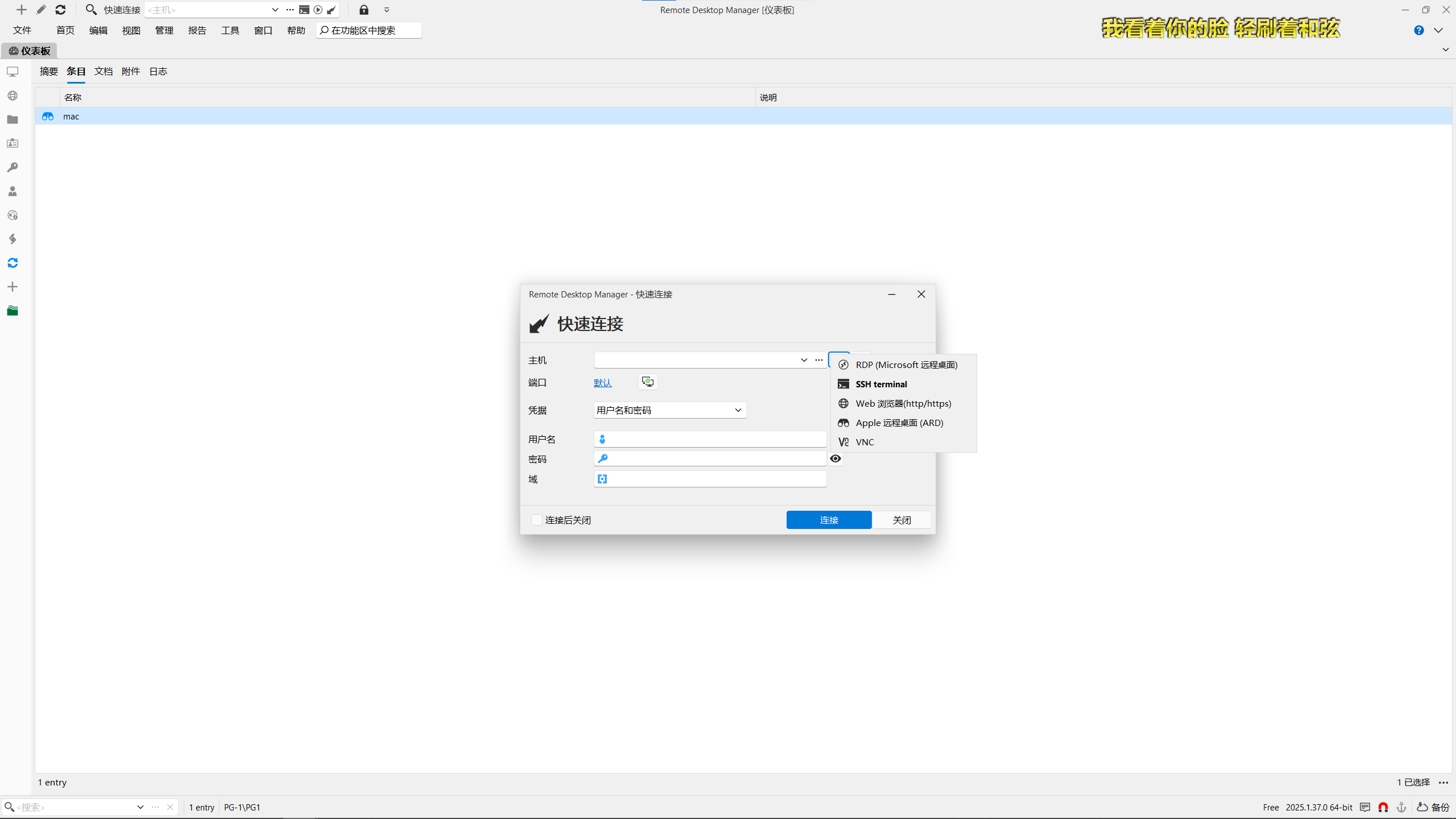
RDM的设置
顺带一提,这个RDM软件也支持命令行的连接,反正很多远程连接方式都有,如果嫌麻烦就下载这个就行了。但我一般能自带的就用自带的实在不行才会去下载第三方软件。设置也是很方便的,只需要选择命令行连接,之后输入IP,用户名和密码就可以了。
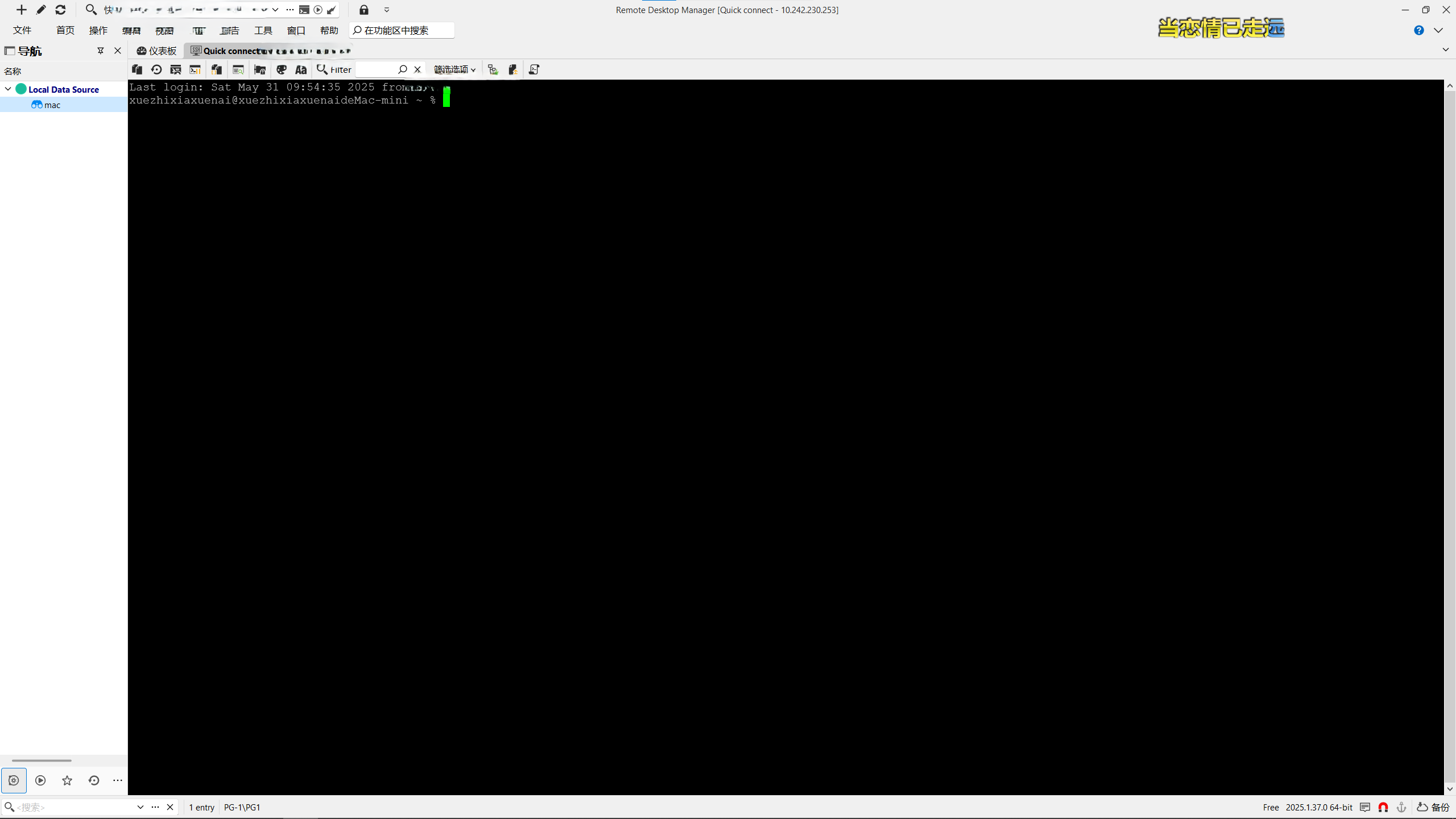
RDM的命令行
命令行连接
除了刚刚说的RDM软件,我比较常用的命令行连接软件还有Finalshell。这个软件在文件管理和系统性能监测方面很方便,命令行也是用的很顺手。
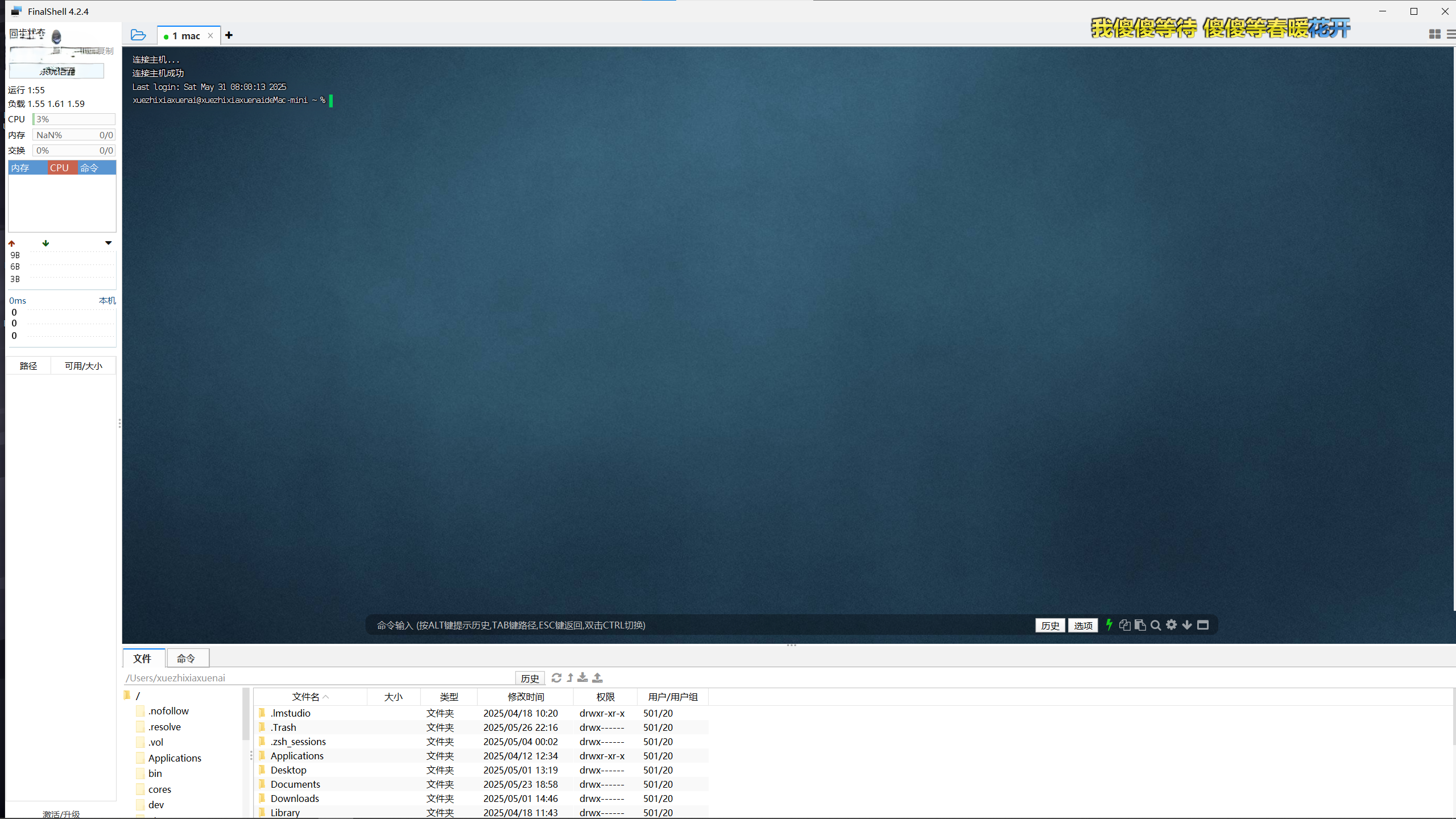
Finalshell的界面
可以看到整个的界面很简洁,在左侧有系统性能的检测,cpu占用率,内存的情况一目了然。在下边还有类似于Windows的文件管理,每次找文件路径的时候就不用这么麻烦了,还支持一键复制路径,这真的很人性化。Finalshell的设置也是很简单,它只支持windows的RDM协议和SSH协议,所以你点开选择之后,输入IP,用户名和密码就会自动登录了。
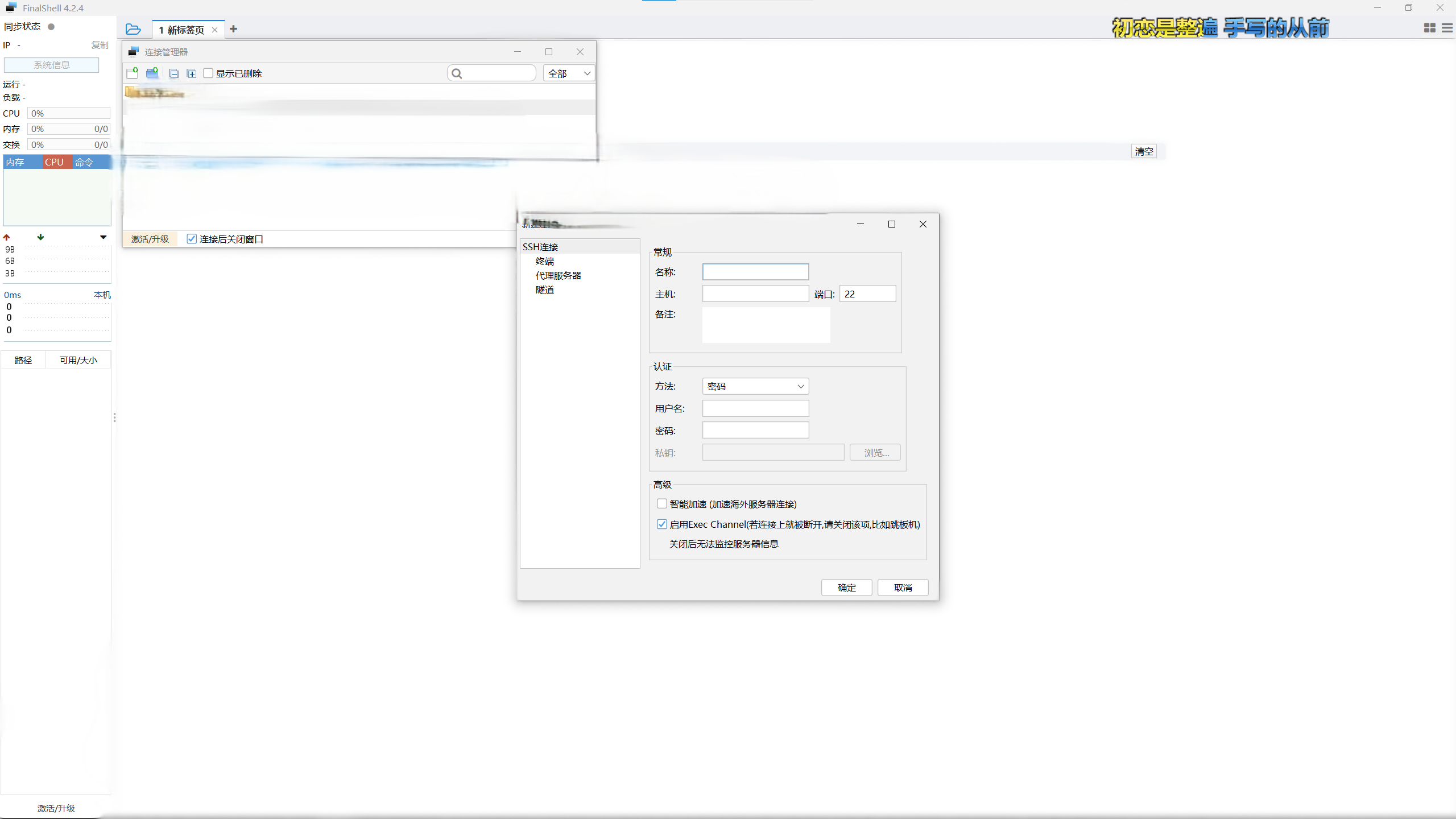
Finalshell设置界面
定时启动
定时启动这个功能的实现在老版本的mac里只需要在设置中简单勾选就可以了,但是新版本删掉了这些功能。大概是因为我用的是mac mini而不是macbook的原因吧(笑)。
首先,你要打开命令行工具,比如上文说的RDM和Finalshell。我的话用的是mac自带的终端。之后就是输入指令,下面几个是apple官方给出的示例,你只需要按照你想的时间设置就可以了。
pmset -g sched:查看当前定时。
sudo pmset repeat wake M 8:00:00:设置 Mac 定时在每周一上午 8 点唤醒。
sudo pmset repeat cancel:取消当前定时。
MTWRFSU 代表星期一到星期日,星期1,2,3,5,6分别是英文单词开头字母,MTWRF代表周一到周五,依此类推。
每一次只能设置开机或者关机,不能同时设置。如果你要同时设置的话,就得按照下面的示例:
sudo pmset repeat wakeorpoweron MTWRF 8:30:00 shutdown MTWRF 17:30:00 周一到周五,早上八点半开机,下午五点半关机
注:星期四:Thursday 缩写用R
星期日:Sunday缩写是U,因为星期六开头字母也是S,所以不能用S。
wake是开机,shutdown就是关机。
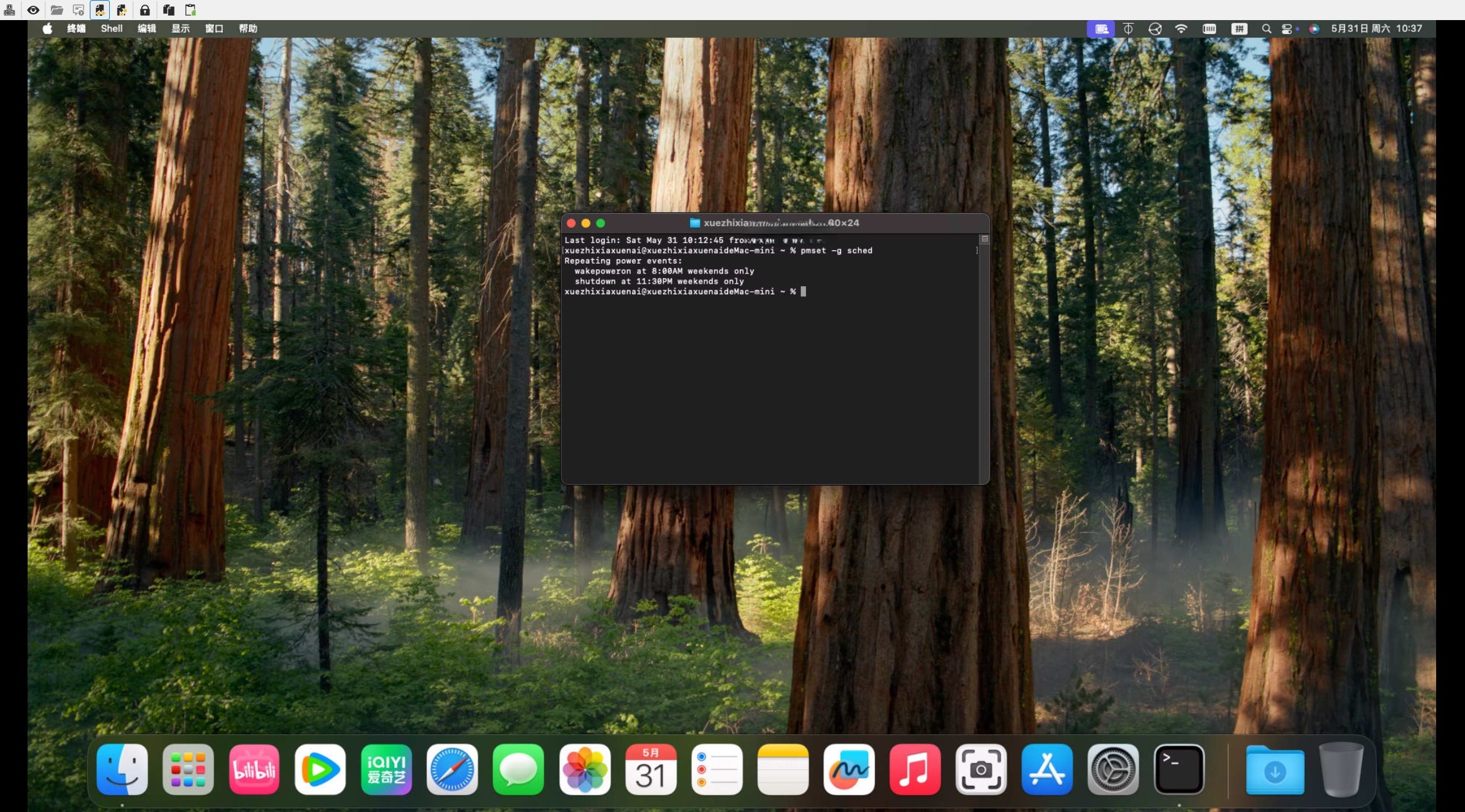
定时启动设置
总结
这次介绍的是mac远程连接和定时启动的功能,都是mac做nas比较重要的功能,下次的话介绍一下虚拟机和跑游戏的情况吧。